如何在 cOS Ventura 中使用带选择的新文件夹功能
导读 在 cOS Big Sur 中,Apple 向 Finder 添加了非常有用的带有选择的新建文件夹命令。这是它的作用,以及如何使用它。数十年来,cOS F
在 cOS Big Sur 中,Apple 向 Finder 添加了非常有用的带有选择的新建文件夹命令。这是它的作用,以及如何使用它。
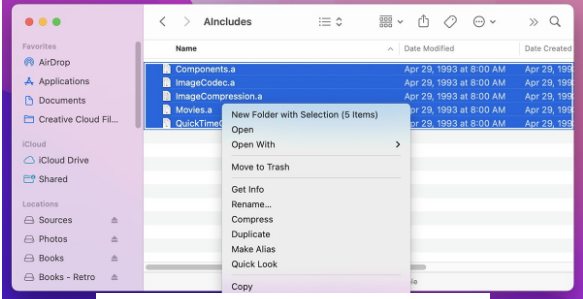
数十年来,cOS Finder 一直采用上下文弹出菜单。按住 Control 键单击或右键单击桌面上的任意位置会弹出一个菜单,其中包含多个有用的命令,例如新建文件夹、获取信息、移至废纸篓等。
但从 cOS Big Sur 开始,Apple 在按住 Control 单击时在 Finder 中选择了项目时,在弹出菜单的顶部添加了一个很棒的新命令:New Folder With Selection。
如果您在 Finder 中选择两个或更多项目,然后按住 Control 键点按或右键点按它们,“新建文件夹”菜单项将更改为“新建包含所选内容的文件夹”。选择该菜单项将自动就地创建一个新文件夹,带有一个很酷的小跳跃动画,然后将所选项目移动到其中 - 只需一步。
如何在 cOS Ventura 中使用“选择新文件夹”
在任何 Finder 窗口或桌面上选择两个或多个项目。
按住 Control 键并单击它们,或右键单击它们。
从弹出菜单中选择“带选择的新文件夹”。
免责声明:本文由用户上传,如有侵权请联系删除!







